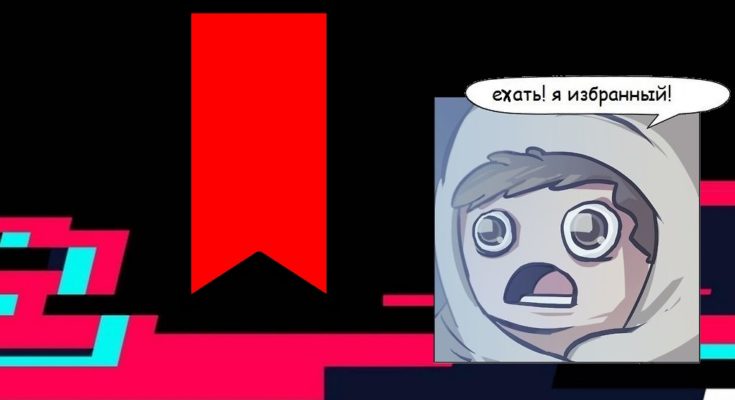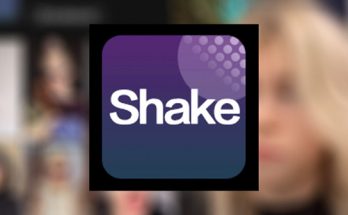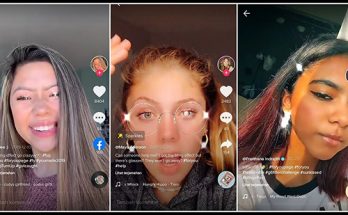Оглавление:
Социальные сети – место в интернете, где проводят большую часть свободного времени люди. Гаджеты сопровождают нас всё время, а вместе с ними и приложения для общения и обмена информацией. Иногда нужно сохранить контент, чтобы пересмотреть его позже. Не всегда это удобно делать с помощью лайков. В этом, например, неудобство ВКонтакте, где нет листа с сохранёнными публикациями – там это заменяет диалог с самим собой. Но не всегда этот функционал настолько не продуман. Поговорим о том, как посмотреть Избранное в Тик Ток.
Что такое Избранное в Тик Ток?
Что это за раздел в Тик Ток, «Избранное»? Многие сервисы, которые работают немного не так, как приложение с видео, обходятся без него. Но что ТТ, что Инстаграм, на вопрос «Как сохранить публикацию или какие-либо материалы?» дают удобный ответ, который не требует от вас никаких хитростей. Это специальный раздел аккаунта, в котором хранятся все публикации, которые вы захотите пересмотреть позже.
Как добавить в Избранное видео?
Часто обычные пользователи используют Тик Ток Избранное для хранения клипов. Поэтому первым делом поговорим именно об этом функционале. Благо, всё крайне просто, инструкцию можно уменьшить до нескольких коротких пунктов:
- Авторизуемся в приложении. Увы, без этого не обойтись.
- Открываем нужный пост.
- В правой части экрана будет меню с опциями. Выбираем иконку со стрелочкой. Она будет почти в самом низу, над виниловой пластинкой прикреплённого трека.
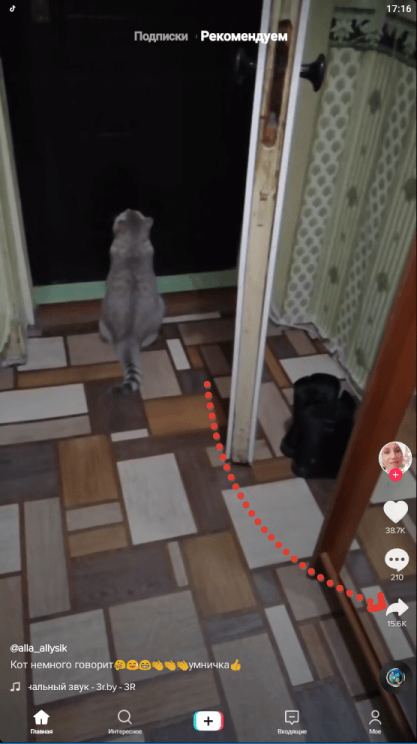
- Откроется меню, где находится интерфейс управления публикацией. Здесь нам нужен пункт с флажком. По нему и жмём.
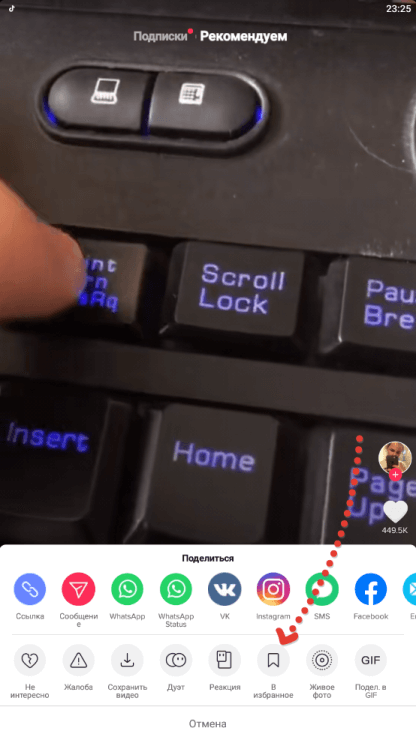
- После того, как вы это сделали, флажок будет полностью окрашен в чёрный, а надпись изменится на «Удалить из…». Как понятно из этих слов, избавиться от этого поста можно тем же путем.
Как в Избранное добавить музыку или эффекты
Перед тем, как говорить о том, где находится Избранное в Тик Ток, необходимо разобраться с другими видами контента, которые можно сохранить. Перейдём к трекам и эффектам.
Музыка
Здесь все просто:
- Открываем страницу трека. Делаем это через строку поиска или прямо из поста, нажав по виниловой пластинке в правом нижнем углу клипа.
- Здесь нам нужна кнопка со знакомым флажком. Она находится над списком публикаций с этой песней.

Эффекты
С эффектами немного другой принцип:
- Открываем интерфейс создания публикации нажатием на иконку с плюсом в середине нижнего горизонтального меню.
- Переходим к эффектам, которые можно наложить, и выбираем нужный.
- В левом нижнем меню видео, над кнопкой с перечёркнутым кругом, будет флажок. Жмём по нему.
- Вот и всё, контент сохранён. Если хотите посмотреть его прямо отсюда, можете нажать на ещё один флажок, который будет в строке со вкладками категорий фильтров.
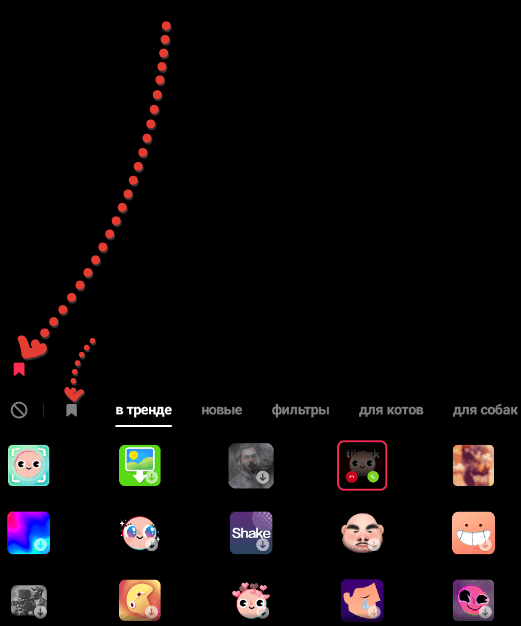
Как в Избранное добавить хэштеги?
Разумеется, вы можете хранить и различные хэштеги, если ищете их часто. Будет мало отличий от того, что вы видели в инструкции про музыку. Хотя, лёгким алгоритмом действий вас не удивить – всё, что я описывала выше, было крайне просто.
- Открываем страницу хэштега. Сделать это проще всего через вкладку «Интересное».
- Здесь точно так же, как и в случае с треком, жмём по кнопке с флажком.

Как просмотреть Избранное?
Итак, вы насохраняли всего интересного и решили, наконец, ещё раз глянуть на то, что вам понравилось. Как посмотреть Избранное в Тик Ток? И в этот раз никаких сложных описаний не будет. Тем не менее, не для всех очевидно, как перейти к закладкам.
- Открываем свой аккаунт нажатием на иконку с человеком в правом нижнем углу.
- Находим кнопку с флажком. Она находится под количеством подписчиков, лайков и подписок, и справа от кнопки «Изменить профиль» и от Инстаграма.
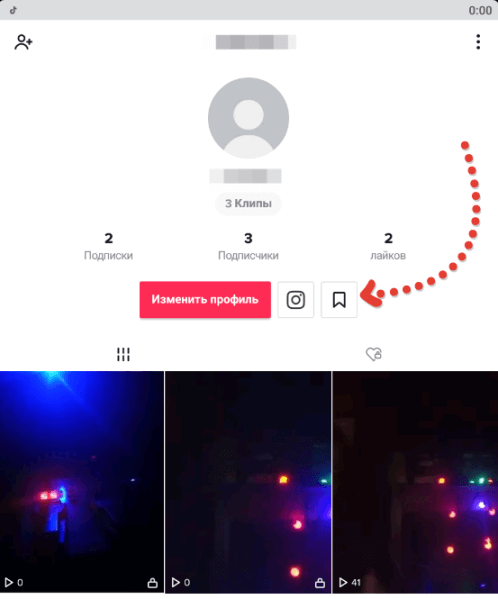
- Здесь всё, что вы сохраняли до этого, рассортировано по вкладкам. Ориентироваться по закладкам удобно.
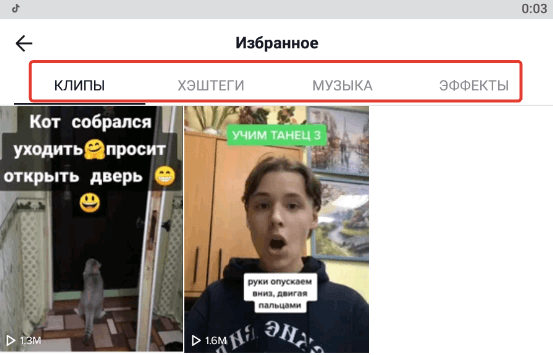
Хобби многих людей в наше время – листать ленту новостей. Иногда возникает необходимость публикацию сохранить, чтобы затем пересмотреть. Во ВКонтакте, например, для этого приходится использовать личные сообщения. А в Tik Tok есть специальный раздел с закладками постов, музыки, эффектов и хэштегов. В этой статье мы разобрались с тем, как сохранять материалы и затем просматривать по мере необходимости.
Вопросы наших читателей
Увы, для этого нужно зайти через свой аккаунт, а браузерная версия нам в этом не поможет – её функционал ограничивается загрузкой видео в профиль. Поэтому придётся воспользоваться хитростью в виде эмулятора.
Можно и через браузер, но всё, что вы сможете сделать через него – загрузить видео. Альтернативный вариант – использование эмулятора, который позволит запустить операционную систему Андроид на ПК.
Вероятнее всего, проблема в приложении. Чтобы своевременно начинать пользоваться новыми фишками социальной сети, устанавливайте актуальные версии софта сразу после выхода обновлений.
Задавай свой вопрос в комментариях и тебе тоже ответят! А также смотри ниже полезное видео по теме.